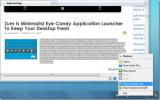Полное, инкрементное, дифференциальное и стековое резервное копирование с помощью GFI Backup
GFI является известным брендом в мире сетевых решений безопасности и ИТ, и за последние несколько лет разработал блестящие сетевые решения, включая GFI EndPointSecurity, GFI LAN Guard, GFI Mail Security, VIPER антивирус и более. Обычно большинство приложений GFI платные; Однако недавно они выпустили бесплатную версию для одного из своих приложений, известного как GFI BackUp. Хотя платная версия предоставляет больше возможностей для резервного копирования и восстановления (включая поддержку Hyper V, VMware и SQL) Server), бесплатная версия, тем не менее, достаточно хороша для использования в качестве альтернативы Windows Backup утилита. Причина, по которой можно найти резервную копию GFI, является хорошей альтернативой, потому что она «возможно» более гибкая и может использоваться для резервного копирования данных, для которых резервное копирование Windows может привести к ошибкам.
Здесь стоит упомянуть, что вам придется зарегистрироваться с учетной записью GFI, чтобы загрузить это приложение. Во время установки вам будет предоставлена возможность выбрать тип лицензии. Выберите Freeware, чтобы зарегистрироваться как бесплатный пользователь.
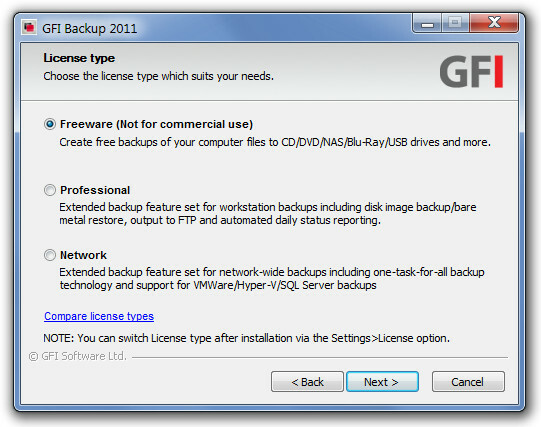
Убедитесь, что вы также предоставили учетные данные и домен вашего компьютера (если применимо).

Вы можете сделать резервную копию данных с помощью GFI Backup либо с помощью Консоль администрирования GFI или Консоль агента. Выберите нужный режим в меню «Пуск» Windows, чтобы начать процесс резервного копирования. Вы будете перенаправлены на сайт GFI через браузер по умолчанию, где войдете в свою учетную запись GFI. Убедитесь, что вы авторизуете клиентский компьютер, используя Административная консоль чтобы гарантировать, что резервные копии могут быть сохранены на нем. Для этого запустите Административная консоль (из меню Пуск Windows), перейдите к Агенты выберите клиентский компьютер и нажмите Авторизоваться. Платная версия позволяет управлять несколькими клиентскими компьютерами для резервного копирования данных, но, как упоминалось ранее, бесплатная версия ограничена одной лицензией.

Чтобы сделать резервную копию вашего компьютера, перейдите на Резервное копирование и восстановление и выберите Новая резервная копия.

На следующем шаге выберите опцию Файлы и папки для резервного копирования. Это единственный вариант, доступный для бесплатной версии. Платная версия предоставляет дополнительные возможности резервного копирования для создания резервной копии образа диска, резервного копирования SQL Server, Hyper-V и VMware.

Выбрать Резервное копирование на локальный / внешний жесткий диск вариант. Бесплатная версия позволяет только резервное копирование данных только на локальный компьютер.

Выберите название и описание резервной копии, чтобы легко запомнить тип резервной копии. Например. если вы выполняете резервное копирование личных файлов, возможно, было бы неплохо назвать резервную копию как «Личные файлы», чтобы легко идентифицировать ее в списке различных резервных копий.

Выберите компьютер, исходный и целевой файлы для резервного копирования данных в и из, соответственно. Вы можете указать несколько папок или весь том для резервного копирования данных и выбрать место назначения (например, папку) для сохранения данных резервного копирования.
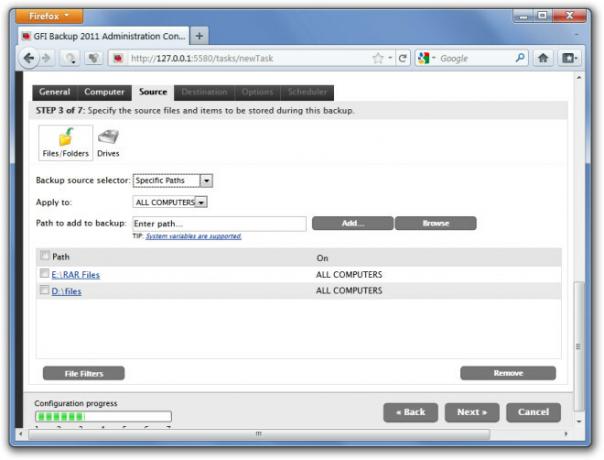
Вы можете выполнить полное, инкрементное, дифференциальное или стековое резервное копирование. Выберите предпочитаемую резервную копию и нажмите следующий продолжать.
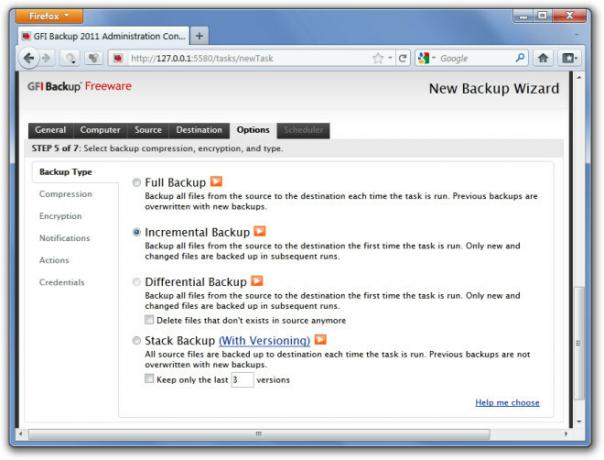
Резервное копирование может быть выполнено вручную, автоматически или в соответствии с запланированным периодом времени. Убедитесь, что резервное копирование перенесено (если оно пропущено), включите пробуждение компьютера (из режима гибернации или ожидания) и создайте ярлыки на рабочем столе для созданной резервной копии.
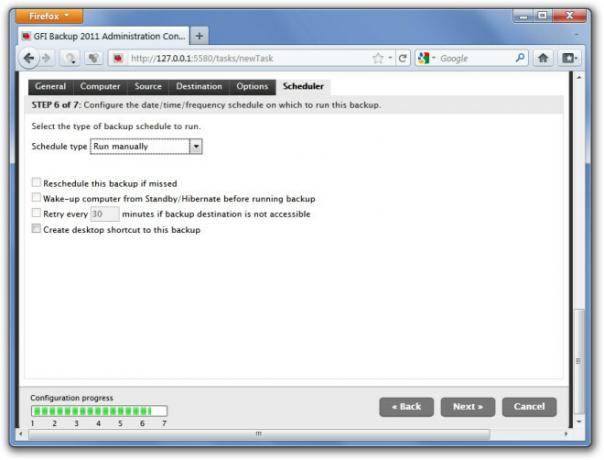
После завершения настройки нажмите да (когда появится приглашение), чтобы начать процесс резервного копирования.

Если вы используете консоль агента GFI, тот же процесс будет выполняться через графический интерфейс, а не через браузер по умолчанию. Резервная копия сохраняется в собственном формате GFI Backup (формат GBT). Вы можете восстановить эту резервную копию, используя Восстановить опция из административной или агентской консоли.

GFI Backup работает в Windows XP, Windows Vista, Windows 7, Windows Server 2003 и Windows Server 2008.
Скачать GFI Backup
Поиск
Недавние Посты
Как добавить и удалить кнопки с панели инструментов Windows Explorer [Windows 7]
Если вы не хотите выполнять утомительные шаги, чтобы добавить настр...
Проверьте USB-накопитель и внешний жесткий диск на наличие ошибок чтения / записи
H2testw это небольшая портативная утилита, разработанная немцем, но...
Balabolka добавляет больше текста в речь, сохраняет повествование во многих аудиоформатах
Balabolka представляет собой универсальное приложение для преобразо...

![Как добавить и удалить кнопки с панели инструментов Windows Explorer [Windows 7]](/f/3c0c05650b98b764457bf395b2ba30bb.jpg?width=680&height=100)